Ku hagaaji ERR_CERT_COMMON_NAME_INVALID gudaha Chrome
Markaad ka dhex baadhayso interneedka Google Chrome haddi si lama filaan ah aad ula kulanto fariinta khaladka ah " ERR_CERT_COMMON_NAME_INVALID " markaas waxaad xaqiijin kartaa in ciladku ay sababtay SSL (Secure Sockets Layer) arin(SSL (Secure Sockets Layer) issue) . Markaad isku daydo inaad booqato degel adeegsada HTTPS , browserku wuxuu aqoonsigiisa ku xaqiijinayaa shahaadada SSL . Hadda markii shahaadodu aysan ku habboonayn URL(URL) -ka shabakadda waxaad wajihi doontaa " xidhiidhkaagu maaha mid gaar ah(Your connection is not private) " qalad.
ERR_CERT_COMMON_NAME_INVALID ama Shahaadada Server-ku kuma dhigma khaladku marka isticmaaluhu isku dayo inuu galo URL-ka mareegta ,(URL) si kastaba ha ahaatee, URL degelka ee shahaadada SSL waa ka duwan yahay. (SSL)Tusaale ahaan, adeegsaduhu wuxuu isku dayaa inuu galo www.google.com laakiin shahaadada SSL waxaa loogu talagalay google.com markaas chrome-ku wuxuu tusi doonaa shahaadada Server-ku kuma habboona URL ama qaladka ERR_CERT_COMMON_NAME_INVALID.(Server’s certificate does not match the URL or ERR_CERT_COMMON_NAME_INVALID error.)

Waxaa jira sababo kala duwan oo suurtagal ah kuwaas oo sababi kara arrintan sida taariikhda iyo wakhtiga khaldan, faylka martida loo yahay ayaa laga yaabaa inuu dib u hagayo website-ka, qaabeynta DNS khaldan, (DNS)Antivurs of firewall, malware ama virus, kordhinta xisbiga 3aad, iwm Sida loo hagaajiyo ERR_CERT_COMMON_NAME_INVALID gudaha Chrome.(Fix ERR_CERT_COMMON_NAME_INVALID in Chrome.)
Ku hagaaji ERR_CERT_COMMON_NAME_INVALID(Fix ERR_CERT_COMMON_NAME_INVALID) gudaha Chrome
Hubi inaad abuurto barta soo celinta(create a restore point) haddii ay wax qaldamaan.
Method 1: Flush DNS and reset TCP/IP
1.Right-guji badhanka Windows(Windows Button) oo dooro " Command Prompt(Admin). "

2.Hadda ku qor amarka soo socda oo tabo Gelida(Enter) mid kasta:
ipconfig /release ipconfig /flushdns ipconfig /renew

3.Again Fur Admin Command Prompt oo ku qor kan soo socda oo ku dhufo gal mid kasta ka dib:
ipconfig /flushdns nbtstat –r netsh int ip reset netsh winsock reset

4.Reboot si aad u codsato isbeddelada. Duufista DNS waxay umuuqataa inay hagaajinayso ERR_CERT_COMMON_NAME_INVALID gudaha Chrome.(Fix ERR_CERT_COMMON_NAME_INVALID in Chrome.)
Habka 2: Hubi in taariikhda iyo wakhtiga ay sax yihiin(Method 2: Make sure the date and time is correct)
Mararka qaarkood taariikhda nidaamkaaga iyo dejinta wakhtiga ayaa sababi kara dhibaatadan. Sidaa darteed, waxaad u baahan tahay inaad hagaajiso nidaamkaaga taariikhda iyo wakhtiga sababtoo ah mararka qaarkood si toos ah ayey isu beddeshaa.
1.Righ-guji calaamadda saacada(clock icon) ee ku taal geeska hoose ee midig ee shaashadda oo dooro Adjust date/time.

2.Haddii aad hesho taariikhda iyo waqtiga goobaha aan si sax ah loo habeynin, waxaad u baahan tahay inaad damiso toggle( turn off the toggle) for " Set Time Automatically " ka dib riix badhanka Beddelka( Change) .

3. Samee isbedelada lagama maarmaanka ah ee Bedel taariikhda iyo wakhtiga(Change date and time ) ka dibna riix Change.

4. Eeg haddii tani ay caawinayso, haddii kale, dami beddelka "Si toos ah u deji aagga wakhtiga. (Set time zone automatically.)"

5. Oo laga bilaabo aagga Time(Time zone) -ka hoos u dhaca, u deji aagga wakhtigaaga si gacanta ah.(set your time zone manually.)

6. Dib u bilow kombayutarkaga si aad u badbaadiso isbedelada.
Haddii kale, haddii aad rabto waxaad sidoo kale bedeli kartaa taariikhda iyo wakhtiga PC-gaaga(change the date & time of your PC) adigoo isticmaalaya Control Panel.
Habka 3: Samee iskaanka fayraska(Method 3: Perform Antivirus Scan)
Waa inaad ku sawirtaa nidaamkaaga software Anti-virus oo aad isla markiiba ka takhalustaa wixii malware ama fayraska aan la rabin(get rid of any unwanted malware or virus immediately) . Haddii aadan haysan barnaamij ka hortag ah oo dhinac saddexaad ah(Antivirus) markaa ha werwerin waxaad isticmaali kartaa Windows 10 qalabka iskaanka malware-ka ee gudaha lagu dhex dhisay ee loo yaqaan Windows Defender .
1.Fur Defender Firewall Settings oo guji Open Windows Defender Security Center.
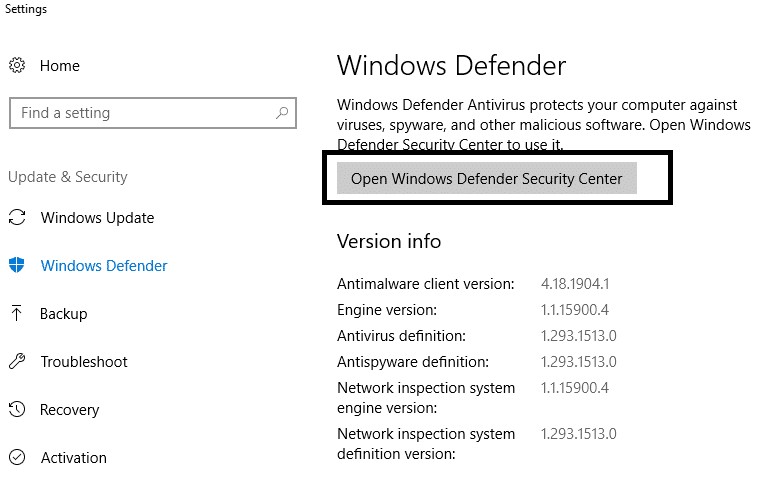
2.guji qaybta Virus-ka iyo halista.(Virus and Threat Section.)

3. Dooro Qaybta Sare(Advanced Section) oo muuji sawirka Defender Offline ee Windows(Windows Defender Offline) .
4.Ugu dambeyntii, guji Scan hadda.( Scan now.)

5.Ka dib markii iskaanka la dhammeeyo, haddii la helo malware ama fayras, ka dib Windows Defender ayaa si toos ah uga saari doona. '
6.Ugu dambeyntii, reboot your PC oo arag haddii aad awood u si ay u xaliyaan arrinta Chrome, haddii aan ka dibna sii wad.( resolve the issue in Chrome, if not then continue.)
Ku socodsii CCleaner iyo Malwarebytes(Run CCleaner and Malwarebytes)
1. Soo deji oo rakib CCleaner & Malwarebytes.
2. Orod Malwarebytes(Run Malwarebytes)(Run Malwarebytes) oo u ogolow inuu nidaamkaaga iska baadho faylasha waxyeelada leh.

3.Haddii malware la helo si toos ah ayuu meesha uga saarayaa.
4. Hadda ku orod CCleaner iyo qaybta "Nadiifiye", hoosta tabka Windows , waxaanu soo jeedinaynaa inaad hubiso xulashooyinka soo socda si loo nadiifiyo:

5.Marka aad hubiso in dhibcaha saxda ah la hubiyay, si fudud guji Run Cleaner, oo u ogolow CCleaner inay socodsiiso koorsadeeda.
6. Si aad u nadiifiso nidaamkaaga si dheeraad ah dooro tabka Diiwaanka(Registry) oo hubi in kuwa soo socda la hubiyay:

7.Select Scan for Issue oo u ogolow CCleaner inuu iskaan ka sameeyo, kadibna dhagsii Fix Selected Issue.(Fix Selected Issues.)
8. Marka CCleaner uu ku weydiiyo " Ma rabtaa in aad dib u habeyn ku sameyso diiwaanka? (Do you want backup changes to the registry?)” dooro Haa.
9.Marka kaydintaadu dhammaato, dooro Fix All Selected Issues .
10. Dib u billow kombayutarkaga si aad u kaydiso isbadelada tanina waxay hagaajinaysaa ERR_CERT_COMMON_NAME_INVALID gudaha Chrome(Fix ERR_CERT_COMMON_NAME_INVALID in Chrome) , haddi kale sii wad habka xiga.
Habka 4: Isticmaal Google Public DNS(Method 4: Use Google Public DNS)
Mararka qaarkood server-ka caadiga ah ee DNS ee shabakadayada (DNS)WiFi adeegsato waxay keeni kartaa qaladka Chrome ama mararka qaarkood DNS -ka caadiga ah maaha mid la isku halayn karo, xaaladahan oo kale, waxaad si fudud u bedeli kartaa server-yada DNS Windows 10(change DNS servers on Windows 10) . Waxaa lagu talinayaa in la isticmaalo Google Public DNS maadaama ay yihiin kuwo la isku halayn karo oo ay hagaajin karaan arrin kasta oo la xidhiidha DNS -ka kombiyuutarkaaga.

Habka 5: Tafatir faylka martida loo yahay(Method 5: Edit Hosts file)
Faylka 'hosts' waa fayl qoraal ah oo cad, kaas oo khariidadaha martida(hostnames) u ah cinwaannada IP-ga(IP addresses) . Faylka martida loo yahay wuxuu caawiyaa wax ka qabashada qanjidhada shabakada ee shabakada kombuyuutarka. Haddii degelka aad isku dayayso inaad booqato balse aanad awoodin ERR_CERT_COMMON_NAME_INVALID ee Chrome awgeed( ERR_CERT_COMMON_NAME_INVALID in Chrome) lagu daro faylka martida loo yahay markaas waa inaad meesha ka saartaa degelka gaarka ah oo aad kaydiso faylka martida loo yahay si aad u xalliso arinta. Tafatirka faylka martida loo yahay ma fududa, sidaas darteed waxaa lagugula talinayaa inaad dhex marto hagahan(go through this guide) .
1.Tag goobta soo socota: C:\Windows\System32\drivers\etc

2.Faylka martigeliyaha ku fur notepad.
3. Ka saar wax kasta oo geli kara(Remove any entry) oo la xidhiidha mareegaha(website) aanad awoodin inaad gasho.

4.Keydi faylka martida loo yahay waxaana laga yaabaa inaad booqato shabakada Chrome .
Habka 6: Ka saar kordhinta Chrome-ka ee aan loo baahnayn(Method 6: Remove unnecessary Chrome extensions)
Kordhiyadu waa muuqaal aad waxtar u leh Chrome si ay u kordhiso shaqadeeda laakiin waa inaad ogaataa in kordhintan ay qaadanayaan ilaha nidaamka inta ay ku socdaan gadaasha. Haddii aad haysato kordhin badan oo aan loo baahnayn ama aan la rabin markaas waxay hoos u dhigi doontaa biraawsarkaaga oo waxay ku abuuri doontaa arrimo ay ka mid yihiin ERR_CERT_COMMON_NAME_INVALID gudaha Chrome .
1. Midig ku dhufo astaanta kordhinta(Right-click on the icon of the extension) aad rabto inaad ka saarto.(remove.)

2. Guji " Ka saar Chrome(Remove from Chrome) " ikhtiyaarka ah ee ka soo muuqda menu.

Ka dib marka la sameeyo tillaabooyinka kore, kordhinta la doortay ayaa laga saari doonaa Chrome .
Haddii sumadda kordhinta aad rabto inaad ka saarto aan laga helin barta ciwaanka Chrome -ka, markaa waxaad u baahan tahay inaad ka dhex raadiso kordhinta liiska kordhinta la rakibay:
1. Guji summada saddexda dhibcood(three dots icon) ee laga heli karo dhinaca midig ee sare ee Chrome -ka .

2.guji Tools More( More Tools) ka menu in kor u furmay.

3.Under qalabyo badan, guji Extensions.

4.Hadda waxa ay furi doontaa bog muujinaya dhammaan kordhinta aad hadda rakibtay.( show all your currently installed extensions.)

5.Hadda dami dhammaan kordhinta aan la rabin adiga oo damiya beddelka ( turning off the toggle ) la xiriira kordhinta kasta.

6.Next, tirtir kuwa kordhinta aan la isticmaalin adigoo gujinaya badhanka saar.(Remove button.)
9. Samee tallaabo isku mid ah dhammaan kordhinta aad rabto inaad ka saarto ama gabto.
Eeg haddii curyaaminta kordhinta gaarka ah ay hagaajinayso arrinta, markaa kordhintan ayaa ah dambiilaha waana in laga saaraa liiska kordhinta Chrome . Waa in aad isku daydaa in aad damiso qalab kasta ama qalabka xayaysiisyada ee aad haysato,maxaa yeelay marar badan kuwani waa dambiilaha ugu wayn ee keenay ERR_CERT_COMMON_NAME_INVALID Chrome ka.(ERR_CERT_COMMON_NAME_INVALID in Chrome.)
Habka 7: Deminta SSL ama HTTPS iskaanka software Antivirus(Method 7: Turning off SSL or HTTPS scanning in Antivirus software)
Mararka qaarkood fayraska wuxuu leeyahay sifo la yiraahdo ilaalinta HTTPS ama iskaanka taasoo aan u oggolaan Google Chrome inuu bixiyo badbaadada caadiga ah taasoo iyaduna sababta qaladkan.

Si aad u xalliso dhibaatada, isku day in aad damiso software-ka antivirus( turning off your antivirus software) . Haddii bogga shabakada uu shaqeeyo ka dib marka la damiyo software-ka, dami software-kan marka aad isticmaasho goobo ammaan ah. Xusuusnow(Remember) inaad dib u shido barnaamijka antiviruska markaad dhammayso. Haddii aad rabto hagaajin joogto ah markaa isku day inaad joojiso iskaanka HTTPS.( disable HTTPS scanning.)
1.In Bit defender software antivirus, goobaha furan.
2.Hadda halkaas ka sii,guji Xakamaynta Qarsoodiga(Privacy Control) ka dibna aad tabka Anti-phishing-ka .(Anti-phishing)
3.In Anti-phishing tab, dami Scan SSL.(turn OFF the Scan SSL.)

4. Dib u billow kombayutarkaa waxa laga yaabaa inay kaa caawiso inaad si guul leh u hagaajiso ERR_CERT_COMMON_NAME_INVALID gudaha Chrome.( Fix ERR_CERT_COMMON_NAME_INVALID in Chrome.)
Habka 8: Demi Dab-damiska & (Method 8: Temporary Disable Firewall & )Kahortagga Fayraska(Antivirus)
Mararka qaarkood kooxda saddexaad-ku-rakiban Ka- hortagga Fayraska(ERR_CERT_COMMON_NAME_INVALID) ama Firewall wuxuu keeni karaa ERR_CERT_COMMON_NAME_INVALID(Antivirus) . Si aad u hubiso in aanuu dhibta keenayn, waxa aad u baahantahay in aad si ku meel gaadh ah u damiso Antivirus -ka rakiban oo demi firewall kaaga(Turn off your firewall) . Hadda hubi in dhibka la xaliyay iyo in kale. Isticmaalayaal badan ayaa sheegay in curyaaminta Firewall -ka ee nidaamkooda ay xalliyeen dhibaatadan, haddii kale sidoo kale isku day inaad joojiso barnaamijka Antivirus ee nidaamkaaga.
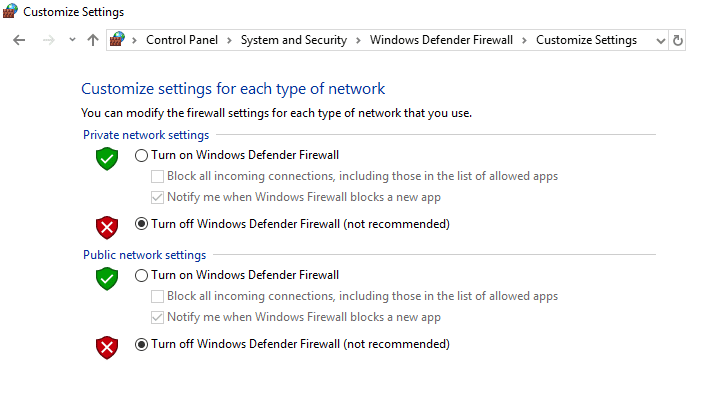
1.Right-guji astaanta Barnaamijka Antivirus-( Antivirus Program icon) ka ee ku yaal saxanka nidaamka oo dooro Disable.

2.Marka xigta, dooro wakhtiga uu Antivirus-ku sii ahaan doono naafo.( Antivirus will remain disabled.)

Xusuusin: Dooro wakhtiga ugu yar ee suurtogalka ah tusaale ahaan 15 daqiiqo ama 30 daqiiqo.
3.Marka la sameeyo, mar kale hubi haddii qaladku xalliyo iyo in kale.
Habka 9: Iska indhatirka qaladka oo u gudub bogga internetka(Method 9: Ignoring the error and proceed to the website)
Meesha ugu danbeysa waxa ay u socotaa mareegaha laakiin tan samee kaliya haddii aad hubiso in website-ka aad isku dayayso in aad booqato uu sugan yahay.
1.Chrome gal(Chrome) website-ka qaladka bixinaya.
2. Si aad u sii wado, marka hore dhagsii isku xirka " Advanced ".
3.Kadib dooro " Ku sii soco www.google.com (aan badbaado lahayn)(Proceed to www.google.com (unsafe)) ".

4.Habkan, waxaad awoodi doontaa inaad booqato website-ka laakiin habkan laguma talinayo( way is not recommended) maadaama xiriirkani aanu noqon doonin mid sugan.
lagu taliyay:(Recommended:)
- Hagaaji qaboojinta Windows ama dib u kicinta dhibaatooyinka Hardware dartood(Fix Windows freezing or rebooting due to Hardware problems)
- Hagaaji PC-gaaga si toos ah ayuu dib u bilaabi doonaa hal daqiiqo gudaheed(Fix Your PC will automatically restart in one minute loop)
- 7 Apps ee ugu Fiican Battery Keydka ee Android oo leh Qiimayn(7 Best Battery Saver Apps for Android with Ratings)
- Waa maxay faylka XLSX & Sida loo furo faylka XLSX?(What is an XLSX file & How to open XLSX File?)
Waxaan rajeynayaa in tillaabooyinka kore ay awoodaan inay ku caawiyaan hagaajinta ERR_CERT_COMMON_NAME_INVALID gudaha Chrome(Fix ERR_CERT_COMMON_NAME_INVALID in Chrome) laakiin haddii aad wali wax su'aalo ah ka qabto hagahan markaa xor u noqo inaad ku waydiiso qaybta faallooyinka.
Related posts
Hagaaji Google Chrome-ka Aan Keydin Erayada sirta ah
Ku Hagaaji Youtube Aan Aan Ka Shaqeyneyn Chrome-ka [XALIYE]
Hagaaji chrome xannibaadda soo dejinta
Ku hagaaji ERR_INTERNET_DISCONNECTED gudaha Chrome
Hagaaji Chrome Aan Ku Xidhnayn Intarneedka (laakin daalacayaasha kale way awoodaan)
Hagaaji Warbaahintu Ma Lagu Rari Karo Cilad Ku Jirta Google Chrome
Hagaaji chrome err_spdy_protocol_error
Hagaaji cursor ama tilmaame jiirka ayaa ka dhex lumaya chrome browser
Sida loo Hagaajiyo DHCP Raadinta Khaladaadka Fashilmay ee ku jira Chromebook
Sida loo Hagaajiyo Cilada Google Chrome 403
10 Siyaabood oo lagu Xallin karo Khaladaadka Martigelinta ee Chrome
Sida loo hagaajiyo chrome wuu burburay
Hagaaji Chrome wuxuu u baahan yahay cilad gelitaanka kaydinta ee Android
Sida loo xaliyo dhibta codka ee Google Chrome
Sida loo Hagaajiyo Chrome ka Dhamaaday xusuusta
Hagaaji YouTube Autoplay ma shaqaynayo
Fix Square Enix Code Error Code i2501
Ku hagaaji ERR_CONNECTION_RESET Chrome
Hagaaji Chrome wuxuu si toos ah u furayaa tabs cusub
Sida loo hagaajiyo Netflix Error Code M7111-1101
